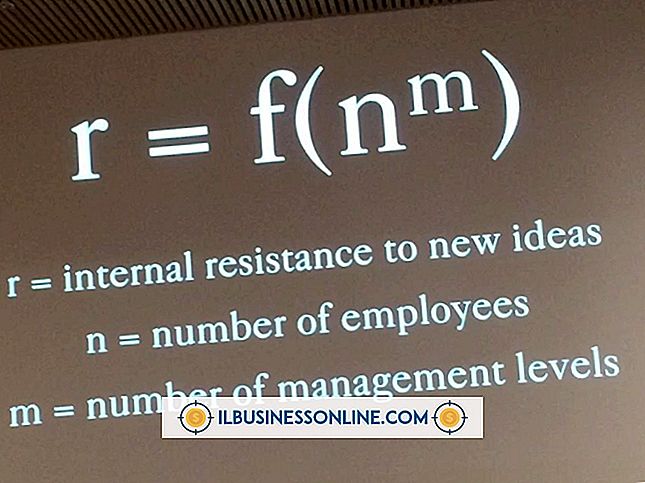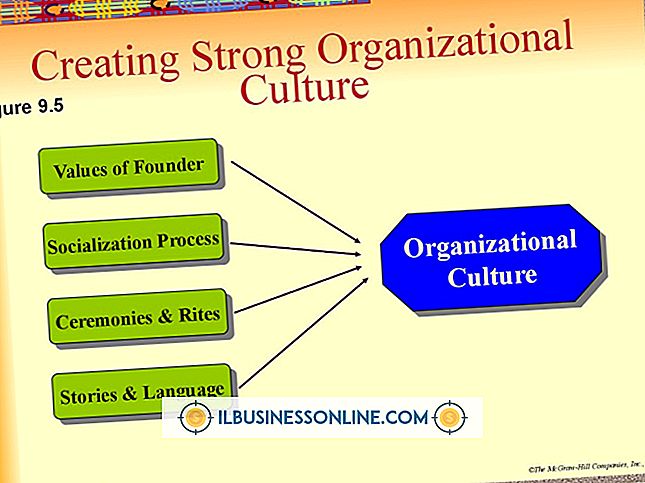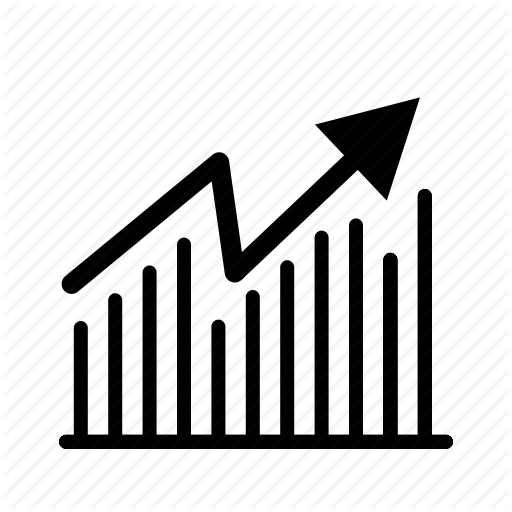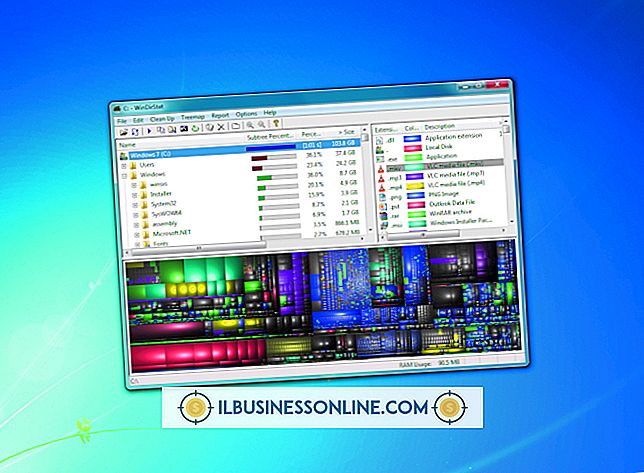วิธีการฝังสมุดเยี่ยมใน HTML โดยใช้ Microsoft Expression

เว็บไซต์ธุรกิจหลายแห่งใช้รหัสบางประเภทที่อนุญาตให้ผู้เยี่ยมชมแสดงความคิดเห็นในบทความหรือเนื้อหาอื่น ๆ ที่โพสต์บนเว็บไซต์ อย่างไรก็ตามเว็บไซต์ของ บริษัท ค่อนข้างน้อยมีหน้าหรือพื้นที่ที่สนับสนุนให้ผู้เยี่ยมชมฝากความคิดเห็นเกี่ยวกับเว็บไซต์หรือธุรกิจโดยทั่วไป สมุดเยี่ยมง่าย ๆ ช่วยให้ธุรกิจทำอย่างนั้น สมุดเยี่ยมชมมีมานานพอ ๆ กับอินเทอร์เน็ต แต่โดยทั่วไปมักไม่ค่อยได้รับความนิยมยกเว้นการใช้บนเว็บไซต์ส่วนตัวบางแห่ง อย่างไรก็ตามคุณสามารถใช้ Microsoft Expression และโค้ดแบบฝังของบุคคลที่สามบางอย่างเพื่อสร้างสมุดเยี่ยมชมที่กระตุ้นให้ลูกค้าและลูกค้าเป้าหมายแสดงความคิดเห็นเกี่ยวกับเว็บไซต์ธุรกิจของคุณและประสบการณ์ที่พวกเขามีกับ บริษัท ของคุณ
สร้างสมุดเยี่ยม
1
เปิดเว็บเบราว์เซอร์ของคุณและนำทางไปยังเว็บไซต์ที่อนุญาตให้บุคคลและธุรกิจสร้างสมุดเยี่ยมชมฟรีและฝังไว้ในเว็บไซต์ของพวกเขา เว็บไซต์ต่างๆเช่น A-Free-Guestbook.com, Smart Guestbook, MultiGuestbook.com, Guestbook Central และ 123Guestbook.com ช่วยให้คุณสร้างบัญชีฟรีและปรับแต่งสมุดเยี่ยมที่คุณสามารถฝังไว้ในเว็บไซต์ของคุณ
2
ลงทะเบียนสำหรับบัญชีฟรีบนเว็บไซต์สร้างสมุดเยี่ยมและรอข้อความยืนยันที่จะมาถึงกล่องจดหมายอีเมลของคุณ หลังจากข้อความมาถึงให้เปิดและคลิกลิงก์ภายในอีเมลเพื่อเปิดใช้งานและยืนยันบัญชีของคุณด้วยบริการสมุดเยี่ยมฟรี
3
เข้าสู่บัญชีของคุณด้วยบริการสมุดเยี่ยมฟรี ทำตามคำแนะนำบนหน้าเว็บเพื่อปรับแต่งสมุดเยี่ยมชมสำหรับเว็บไซต์ของคุณ เลือกชื่อสำหรับสมุดเยี่ยมและเลือกสีและตัวเลือกเค้าโครงของคุณ บันทึกการตั้งค่าสมุดเยี่ยมสำหรับบัญชีของคุณ
4
คลิกที่ "รับรหัสสมุดเยี่ยม" "สร้างรหัส" หรือลิงค์อื่น ๆ ที่คล้ายกันในหน้าบัญชีของคุณ เพจหรือแท็บใหม่ปรากฏขึ้นโดยแสดงรหัส HTML ที่คุณต้องใช้เพื่อฝังสมุดเยี่ยมในเว็บเพจ Microsoft Expression ของคุณ ออกจากหน้าหรือแท็บโดยให้รหัสเปิดอยู่ในเบราว์เซอร์ของคุณ
ใส่รหัสสมุดเยี่ยมใน Microsoft Expression
1
เรียกใช้ Microsoft Expression และเปิดโครงการเว็บไซต์ที่มีไฟล์ HTML หรือ ASP สำหรับเว็บไซต์ของคุณ
2
คลิก“ ไฟล์” จากนั้น“ เปิด” บนแถบเมนูของนิพจน์ เลือกเว็บเพจที่คุณต้องการแทรกสมุดเยี่ยมชมจากนั้นคลิก“ ตกลง” เพจจะเปิดขึ้นในตัวแก้ไขนิพจน์
3
ย่อขนาดหน้าต่าง Expression ให้เล็กที่สุดบนทาสก์บาร์และกลับไปที่แท็บเบราว์เซอร์หรือหน้าต่างที่แสดงรหัสสำหรับสมุดเยี่ยมชมที่กำหนดเอง คลิกปุ่ม“ คัดลอกรหัส” หรือ“ คัดลอกรหัสไปยังคลิปบอร์ด” เพื่อคัดลอกรหัสไปยังคลิปบอร์ดของ Windows อีกวิธีหนึ่งคือไฮไลต์รหัสทั้งหมดในกล่องหรือหน้าต่างและกด“ Ctrl-C”
4
คลิกที่แท็บนิพจน์บนทาสก์บาร์เพื่อทำให้แอปพลิเคชันทำงานบนหน้าจอ บนแถบเมนูนิพจน์ให้คลิก“ เครื่องมือ” จากนั้นเลือก“ ตัวแก้ไขหน้า” คลิกแท็บ“ ข้อมูลโค้ด” ในหน้าต่างตัวเลือกตัวแก้ไขหน้าเว็บจากนั้นคลิก“ เพิ่ม”
5
วางเคอร์เซอร์ของเมาส์ไว้ในกล่องรหัสในหน้าต่างเพิ่มโค้ดตัวอย่าง กด“ Ctrl-V” เพื่อวางรหัส ตั้งชื่อข้อมูลโค้ดใหม่“ สมุดเยี่ยม” แล้วคลิก“ ตกลง”
6
วางเคอร์เซอร์ของเมาส์บนเว็บเพจในหน้าต่างตัวแก้ไขนิพจน์ตรงจุดที่คุณต้องการให้สมุดเยี่ยมชมปรากฏ กด "Enter" เพื่อสร้างตัวแบ่งบรรทัดหรือการขึ้นบรรทัดใหม่
7
กด“ Ctrl-Enter” เพื่อเปิดหน้าต่าง Code Snippets ไฮไลต์รหัส“ สมุดเยี่ยม” และกด“ Enter” Microsoft Expression แทรกรหัส HTML สำหรับสมุดเยี่ยมลงในหน้า
8
คลิกไอคอน“ ฟลอปปี้ดิสก์” บนแถบเครื่องมือนิพจน์ ป้อน“ สมุดเยี่ยม” ในฟิลด์บันทึกเป็นสำหรับเว็บเพจใหม่จากนั้นคลิก“ บันทึก”
9
คลิก“ ไฟล์” บนแถบเมนูจากนั้นคลิก“ เผยแพร่ไซต์” ป้อนชื่อผู้ใช้และรหัสผ่าน FTP ของคุณหากได้รับแจ้งให้ทำเช่นนั้นจากนั้นคลิก“ ตกลง” เพื่อเชื่อมต่อกับเซิร์ฟเวอร์ FTP สำหรับเว็บไซต์ของคุณ
10
เน้นชื่อไฟล์ของเว็บเพจที่คุณใส่รหัสสมุดเยี่ยมจากนั้นคลิกที่ไอคอน“ ลูกศรขวา” ในกึ่งกลางของหน้าต่างเผยแพร่ เปิดใช้งานตัวเลือก“ Local to remote” จากนั้นคลิก“ เผยแพร่เว็บไซต์” เพื่ออัปโหลดเพจที่แก้ไขไปยังเว็บไซต์ของคุณ
11
เรียกดู URL สำหรับหน้าที่มีรหัสสมุดเยี่ยมในเว็บเบราว์เซอร์ของคุณ หลังจากโหลดหน้าสมุดเยี่ยมปรากฏบนหน้า
สิ่งที่จำเป็น
- ข้อมูลรับรองการเข้าสู่ระบบ FTP ของเว็บโฮสติ้ง
ปลาย
- คุณยังสามารถแทรกรหัสสมุดเยี่ยมในหน้าใหม่ใน Expression ในการทำเช่นนี้คลิก“ ไฟล์” จากนั้น“ ใหม่” บนแถบเมนู ในหน้าต่างใหม่คลิก“ HTML” จากนั้น“ ตกลง” แทรกรหัสลงในหน้าใหม่โดยใช้คุณสมบัติข้อมูลโค้ด